Wie man in die Tenda -Router -Einstellungen geht? Zu Tenderafi -Adresse.Com

- 3431
- 487
- Thalea Steidl
Wie man in die Tenda -Router -Einstellungen geht? Zu Tenderafi -Adresse.Com
Der Hersteller von Tenda hat viele interessante, kostengünstige Modelle, die schnell ihre Verbraucher gefunden haben und polar wurden. Ich habe kürzlich über einen solchen Router geschrieben, das ist Tenda N3. In diesem Artikel möchte ich ausführlich darüber schreiben, wie man in die Tenda -Router -Einstellungen geht. Dies ist eine Anweisung für alle Modelle dieses Herstellers, da dort fast alles gleich ist. Einige Informationen zum Eingang zum Bedienfeld finden Sie in einem Artikel zum Einrichten des Tenda N3 -Router -Routers. Aber ich habe mich entschlossen, in einem separaten Artikel ausführlich über alles zu schreiben.
Um einige neue Parameter festzulegen, konfigurieren Sie den Router nach dem Kauf, ändern Sie das Kennwort, blockieren Sie das Gerät usw. D., Sie müssen in die Einstellungen Ihres Tenda -Routers gehen. Was sind diese Einstellungen?? Dies ist die übliche Seite, die sich im Browser in der IP -Adresse des Routers öffnet. Ehrlich gesagt sieht das Kontrollpanel auf Tenda N3 sehr langweilig aus, deutlich veraltet und es gibt keine russische Sprache. Ich weiß nicht, vielleicht hat sich in neuen Versionen der Firmware (oder Änderung) etwas geändert, aber für Tenda N3 habe ich nie eine neue Firmware gefunden. Dies ist bereits ein Thema für einen anderen Artikel. Ja, das Bedienfeld sieht insbesondere im Vergleich zu Wettbewerbern nicht sehr aus. Aber wie sich herausstellte, ist dort alles sehr einfach und nachdenklich, und das ist die Hauptsache für den Router.
Sie benötigen ein Gerät, aus dem Sie die Einstellungen eingeben. Natürlich eignet sich ein Computer oder ein Laptop am besten, um eine Verbindung zum Router über ein Netzwerkkabel herzustellen. Wenn es jedoch keine solchen Geräte gibt, können Sie über das Wi-Fi-Netzwerk auf die Tenda-Einstellungen aus dem Tablet oder dem Telefon zugreifen.
So betreten Sie das Bedienfeld auf Tenda?
Das erste, was zu tun ist, ist das Gerät zu verbinden, aus dem wir in die Einstellungen zu unserem Router gehen. Wenn bereits alles verbunden ist, kann dies übersehen werden. Computer/Laptop kann durch Kabel angeschlossen werden. Ein kleines Netzwerkkabel ist mit einem Router ausgestattet. Schließen Sie einfach einen Computer mit einem Router an ihn an.

Wenn dies nicht möglich ist, können Sie über Wi-Fi eine Verbindung herstellen. Wenn Sie einen neuen Router haben, der noch nicht konfiguriert ist, stellen Sie eine Verbindung zum Wi-Fi-Netzwerk her, das nach dem Einschalten des Routers angezeigt wird und den Standardnamen "Tenda_6 Digits" hat. Das Netzwerk ist ohne Passwort, so dass Schwierigkeiten beim Verbinden nicht auftreten sollten. Wenn überhaupt.

Wenn alles verbunden ist, können Sie fortfahren.
Wir gehen in 192 zum Tenda Router Control Panel.168.0.1 oder Tenderawifi.Com
Hier ist alles einfach. Die Adresse für die Eingabe der Einstellungen ist vom Boden des Geräts selbst angezeigt. Die Adresse wird normalerweise verwendet 192.168.0.1.
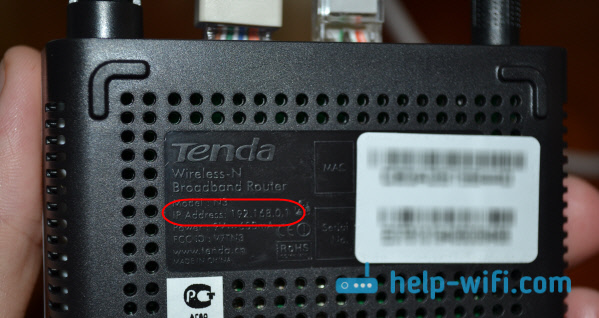
Oder Tenderawifi.Com.
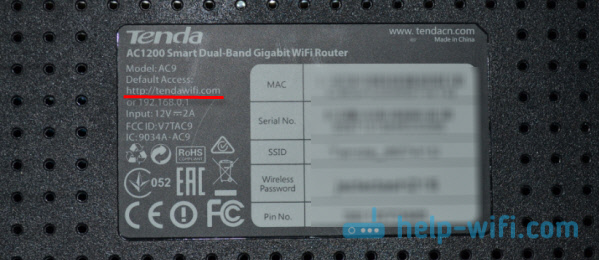
Öffnen Sie einen beliebigen Browser und in der Adresszeile schreiben (oder kopieren wir) IP -Adressen 192.168.0.1 (Die auf dem Router angegebene Adresse) Überqueren Sie sie.
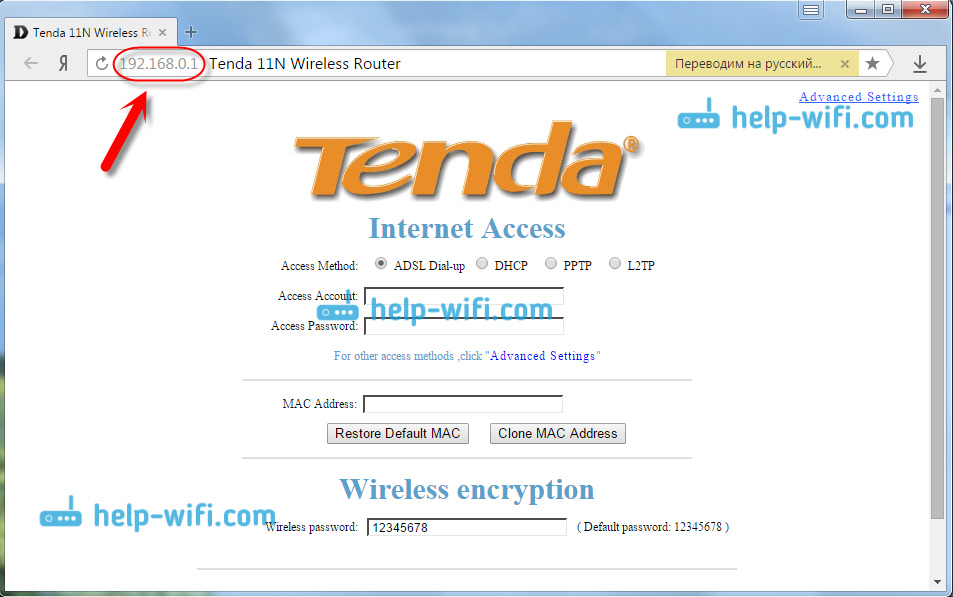
Wenn der Router neu ist, haben Sie ihn noch nicht eingerichtet und das Standardkennwort für die Eingabe der Einstellungen nicht geändert. Höchstwahrscheinlich wird das Bedienfeld sofort geöffnet. Sie können weiterhin Ihren Router einrichten.
Vielleicht scheint eine Passwortanforderung auf die Einstellungen zuzugreifen. Default, Lassen Sie einfach das Feld "Passwort" leer und drücke OK. Login scheint nicht angezeigt zu sein, sondern standardmäßig - Administrator.
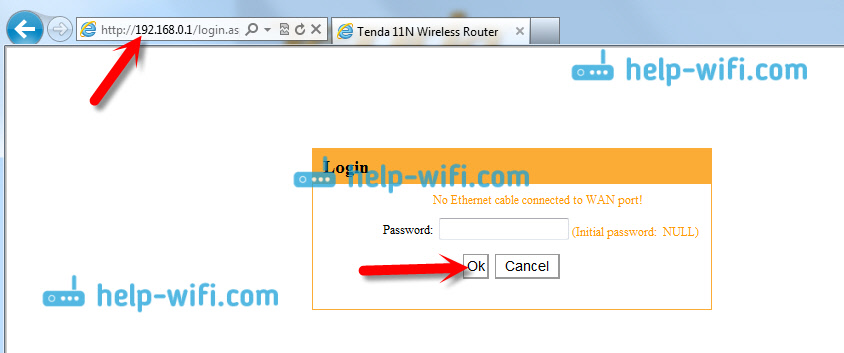
Wenn Ihr Passwort (oder leeres Feld) nicht geeignet ist, wird das Kennwortfeld einfach gereinigt und alles fährt nicht in die Tenda -Einstellungen ein, dann wird das Passwort höchstwahrscheinlich geändert. Wenn Sie ihn nicht kennen, müssen Sie die Routereinstellungen zurücksetzen. Es gibt einen ertrunkenen Knopf Zurücksetzen, Klicken Sie mit etwas Schärfem darauf und halten Sie 10 Sekunden lang auf.
Standarddaten für den Zugriff auf das Bedienfeld:
- IP -Adresse - 192.168.0.1
- Passwort - lassen Sie es ungeeignet
- Login - Admin
Das ist eigentlich alles. Wenn Sie nicht erfolgreich sind, werden die Einstellungen nicht geöffnet. Es gibt keinen Zugriff auf die Seite 192.168.0.1 und t. D., Schauen Sie sich dann diesen Artikel an, in dem ich alle möglichen Gründe und ihre Lösungen zu diesem Thema gesammelt habe.
- « So stellen Sie eine Verbindung zu Wi-Fi in Windows 10 her?
- Das Internet funktioniert in Windows 10 nicht, nachdem ein Netzwerkkabel angeschlossen wurde »

